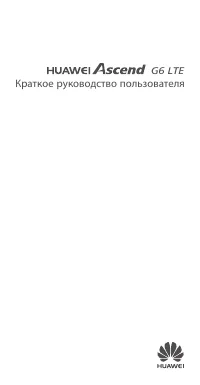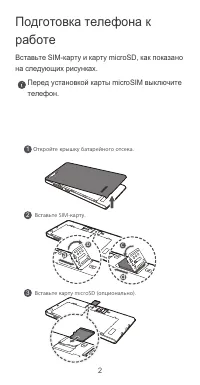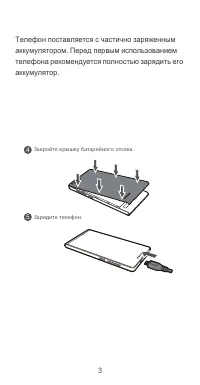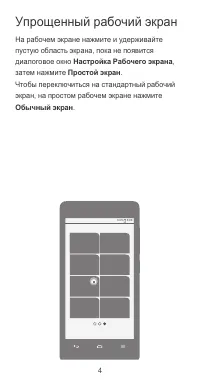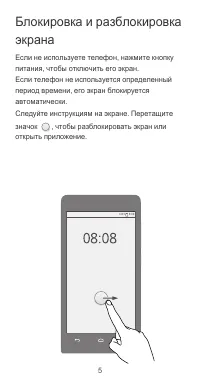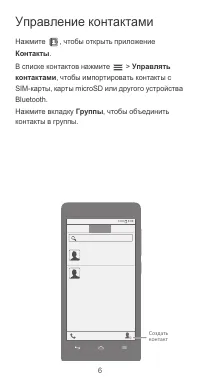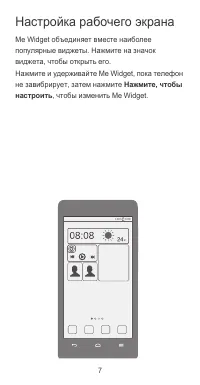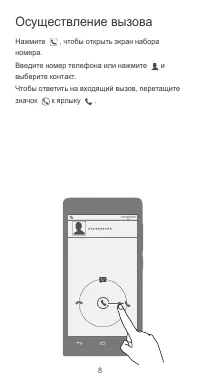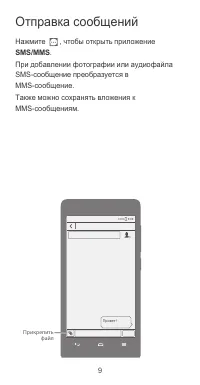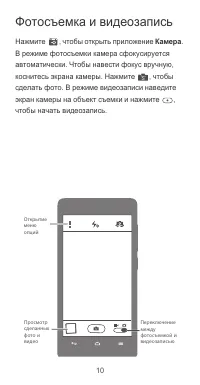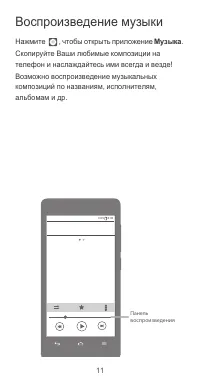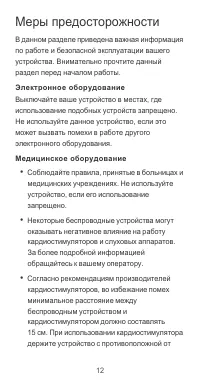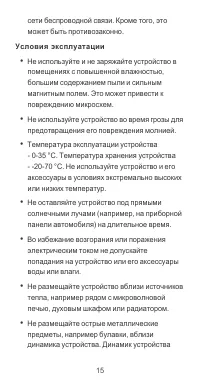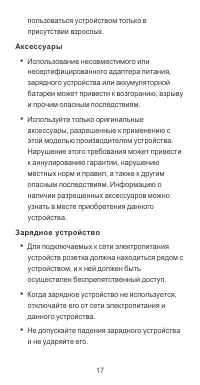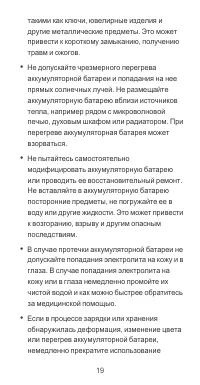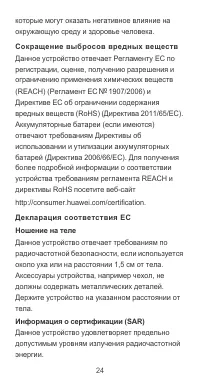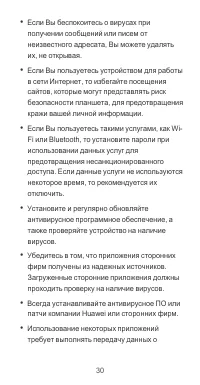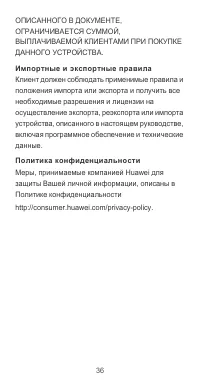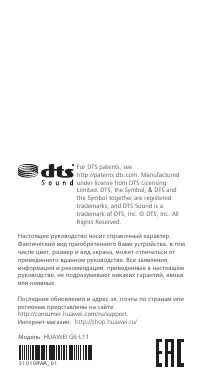Страница 3 - microSIM
2 Подготовка телефона к работе Вставьте SIM- карту и карту microSD, как показано на следующих рисунках . Перед установкой карты microSIM выключите телефон . Откройте крышку батарейного отсека . 1 Вставьте SIM- карту . 2 Вставьте карту microSD ( опционально ). 3 G H J I
Страница 7 - Контакты; microSD; Группы
6 Управление контактами Нажмите , чтобы открыть приложение Контакты . В списке контактов нажмите > Управлять контактами , чтобы импортировать контакты с SIM- карты , карты microSD или другого устройства Bluetooth. Нажмите вкладку Группы , чтобы объединить контакты в группы . Создать контакт 8:08 ...
Страница 8 - Me Widget; Нажмите
7 Настройка рабочего экрана Me Widget объединяет вместе наиболее популярные виджеты . Нажмите на значок виджета , чтобы открыть его . Нажмите и удерживайте Me Widget, пока телефон не завибрирует , затем нажмите Нажмите , чтобы настроить , чтобы изменить Me Widget. 8:08 100%
Страница 11 - Камера
10 Фотосъемка и видеозапись Нажмите , чтобы открыть приложение Камера . В режиме фотосъемки камера сфокусируется автоматически . Чтобы навести фокус вручную , коснитесь экрана камеры . Нажмите , чтобы сделать фото . В режиме видеозаписи наведите экран камеры на объект съемки и нажмите , чтобы начать...
Страница 12 - Музыка
11 Воспроизведение музыки Нажмите , чтобы открыть приложение Музыка . Скопируйте Ваши любимые композиции на телефон и наслаждайтесь ими всегда и везде ! Возможно воспроизведение музыкальных композиций по названиям , исполнителям , альбомам и др . 8:08 100% Панель воспроизведения
Страница 13 - Электронное
12 Меры предосторожности В данном разделе приведена важная информация по работе и безопасной эксплуатации вашего устройства . Внимательно прочтите данный раздел перед началом работы . Электронное оборудование Выключайте ваше устройство в местах , где использование подобных устройств запрещено . Не и...
Страница 27 - SAR; Декларация
26 Максимальное значение SAR для устройств данного типа при использовании устройства около уха составляет 0,542 Вт / кг , при правильном ношении на теле - 0,552 Вт / кг . Декларация Настоящим компания Huawei Technologies Co., Ltd. заявляет , что устройство соответствует требованиям Директивы Совета ...
Страница 28 - FCC
27 Соблюдение нормативов Федеральной комиссии по связи (FCC) Ношение на теле Данное устройство отвечает требованиям по радиочастотной безопасности , если используется около уха или на расстоянии 1,5 см от тела . Аксессуары устройства , например чехол , не должны содержать металлических деталей . Дер...
Страница 30 - Внимание; Личные
29 включая те , которые могут оказать нежелательное воздействие . Внимание : Любые изменения или модификация данного устройства , не одобренные компанией Huawei Technologies Co., Ltd., могут привести к аннулированию разрешения на эксплуатацию пользователем данного устройства . Личные данные и их без...
Страница 32 - Уведомления; Все
31 местоположении . В результате ваши данные о местоположении могут узнать сторонние лица . • Ваше устройство может предоставлять диагностическую информацию для приложений сторонних поставщиков . Сторонние производители используют эту информацию для улучшения своих продуктов и услуг . • Если у Вас и...
Страница 33 - AndroidTM; Примечание
32 программного обеспечения запрещена без разрешения соответствующего владельца авторского права , при условии , что указанные запреты не противоречат применимым законам . Товарные знаки , и являются товарными знаками Huawei Technologies Co., Ltd. Android™ является торговой маркой Google Inc. LTE яв...
Страница 34 - . Huawei Technologies
33 характеристик приобретенного Вами устройства или аксессуаров . Компания Huawei Technologies Co., Ltd. оставляет за собой право изменять информацию или характеристики , указанные в настоящем руководстве , без предварительного уведомления и обязательств . Программное обеспечение сторонних производи...
Страница 36 - HUAWEI
35 ОТСУТСТВИЕ ОБЪЕМА ГАРАНТИЙ ДАННОЕ РУКОВОДСТВО ПРЕДОСТАВЛЯЕТСЯ В ФОРМАТЕ " КАК ЕСТЬ ". ЕСЛИ ИНОЕ НЕ ТРЕБУЕТСЯ ПРИМЕНИМЫМ ЗАКОНОДАТЕЛЬСТВОМ , КОМПАНИЯ HUAWEI TECHNOLOGIES CO., LTD. НЕ ДАЕТ НИКАКИХ ЯВНЫХ ИЛИ НЕЯВНЫХ ГАРАНТИЙ , ВКЛЮЧАЯ КРОМЕ ПРОЧЕГО НЕЯВНЫЕ ГАРАНТИИ ГОТОВНОСТИ ДЛЯ ПРОДАЖИ И С...
Страница 37 - Huawei
36 ОПИСАННОГО В ДОКУМЕНТЕ , ОГРАНИЧИВАЕТСЯ СУММОЙ , ВЫПЛАЧИВАЕМОЙ КЛИЕНТАМИ ПРИ ПОКУПКЕ ДАННОГО УСТРОЙСТВА . Импортные и экспортные правила Клиент должен соблюдать применимые правила и положения импорта или экспорта и получить все необходимые разрешения и лицензии на осуществление экспорта , реэкспо...
Страница 38 - DTS and
Модель : HUAWEI G6-L11 For DTS patents, see http://patents.dts.com. Manufactured under license from DTS Licensing Limited. DTS, the Symbol, & DTS and the Symbol together are registered trademarks, and DTS Sound is a trademark of DTS, Inc. © DTS, Inc. All Rights Reserved. Настоящее руководство но...